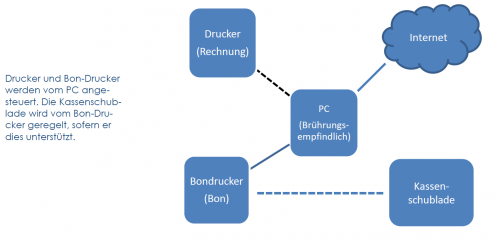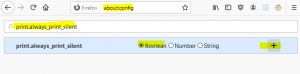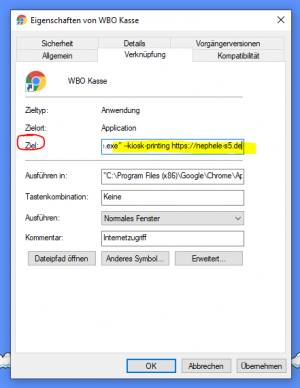Kasse selber bauen: Unterschied zwischen den Versionen
Admin (Diskussion | Beiträge) |
Admin (Diskussion | Beiträge) |
||
| Zeile 53: | Zeile 53: | ||
| Epson | | Epson | ||
| 156 | | 156 | ||
| https://www.amazon.de/gp/product/B00423TASO | | https://www.amazon.de/gp/product/B00423TASO | [Suchen https://www.google.com/search?q=Epson+TM-T20-II&client=firefox-b-d&channel=trow5&sxsrf=APq-WBuKSDlPZC9GAT3QNeZKbPjc5xxZYg:1644397313031&source=lnms&tbm=shop&sa=X&ved=2ahUKEwjvn9mtofL1AhXvgv0HHftcAZ4Q_AUoAXoECAEQAw&biw=1920&bih=919&dpr=1] | ||
|- | |- | ||
| Kassenschublade | | Kassenschublade | ||
Version vom 9. Februar 2022, 10:07 Uhr
Dieses Dokument soll Ihnen die Weinbau-online.de Kasse - oder viel mehr das Konzept dahinter - erklären und näher bringen. Die Kasse bedient sich des Firefox-Browsers, den Sie auch schon aus dem Tagesgeschäft mit Weinbau-online.de kennen. Daher kann die Kasse mit jedem Windows-PC, der über den Firefox-Browser und Zugang zum Internet verfügt, genutzt werden. (IOS/MAC sollten Sie vor Kauf einmal testen, ob der Druck mit dem Bondrucker funktioniert.) Um die Nutzung so angenehm wie möglich zu machen, empfehlen wir jedoch ein Tablet oder einen Monitor mit berührungsempfindlicher Oberfläche, damit die Kasse mit dem Finger bedient werden kann. Die Ausgabe der Belege kann einmal über einen normalen Drucker als gewohnte Rechnung und einmal als Bon über einen Bon-Drucker erfolgen. Der Bon-Drucker wiederum kann – je nach Modell – eine Kassenschublade ansteuern. Die rechte Skizze verdeutlicht den Aufbau.
Bitte beachten Sie, dass eine Gewährleistung der Funktion nur bei von uns selbst konfigurierten Kassierhilfen übernommen werden kann. Bei der Konstruktion von Eigenlösungen können wir Sie nur bedingt unterstützen und Ihnen helfen. Die Unterstützung beim Einrichten eigener Hardware durch das WBO-Team ist (außerhalb des Forums) grund- sätzlich kostenpflichtig und nicht durch den allgemeinen Support abgedeckt.
Technische Konfiguration der Kasse
Theoretisch können Sie als Nutzer alle Komponenten selbst zusammen stellen. Sie können als PC Ihren eigenen Laptop, Ihren persönlichen Drucker, sowie eigene Bon-Drucker und Kassenschubladen benutzen. Um Ihnen den Start mit der Kasse leichter zu machen, haben wir folgendes Paket zusammengestellt:
- Hinweis: Der PC verfügt über eine Aufhängung und kann hinter dem Monitor am Monitor-Halter befestigt werden.
- Der Monitor zeigt nur Kassen-Mittelpanel. Ggf. können Sie auch einen Monitor mit höherer Auflösung nehmen, der auch die Schnell-Auswahl zeigen kann. Beachten Sie, dass dadurch der Kassen-Aufbau aber deutlich größer wird https://www.amazon.de/dp/B08BZS91VW
Eine Gewährleistung für selbst zusammen gestellte Kassen und die Funktionsweise der oben stehenden Komponenten wird von uns nicht übernommen. Bitte beachten Sie auch, dass Android keinen nativen Druck anbietet und daher für die Kasse nicht nutzbar ist.
Anpassung des Browsers und Readers
Damit die Kasse optimal mit Ihrem Browser zusammenarbeitet, sind einige Anpassungen zu erledigen. Falls Sie im Folgenden nicht weiterwissen, raten wir Ihnen, sich technische Hilfe zu holen oder die Kasse vorkonfigurieren zu lassen (siehe Angebot www.weinbau-online.de). Bei einer von uns vorkonfigurierten Kasse entfällt dieser Schritt.
Folgende Schritte sind durchzuführen:
1. Installieren Sie den Drucker auf dem PC oder Tablet
2. Öffnen Sie den Firefox-Browser und geben Sie „about:config“ in die URL-Leiste ein.
3. Ändern Sie folgende Werte oder erstellen Sie sie neu (hier am Beispiel des Epson-Druckers- Sollte der Drucker nicht sichtbar sein, drucken Sie einmal über den Browser.):
| Feld-Bezeichnung | Neuer Wert |
|---|---|
| MEINDRUCKERNAME.print_unwriteable_ margin_bottom
_left _right _top |
0
0 0 0 |
| MEINDRUCKERNAME.print_margin_bottom
_left _top _right |
0.5
0.3 0.3 0.3 |
| MEINDRUCKERNAME.print_footercenter
_left _right |
*Felder leeren |
| MEINDRUCKERNAME.print_headercenter
_left _right |
*Felder leeren |
| print.always_print_silent² | true |
²(Wert muss evtl. von Hand hinzugefügt werden: Suchen Sie dazu nach dem Ausdruck und fügen Sie ihn unten mit Klick auf das "+" hinzu, wählen Sie "boolean". Vgl. dazu Grafik rechts.)
4. Stellen Sie den Bondrucker als Standarddrucker des Firefox-Browsers ein (drücken Sie strg+p und wählen Sie den Bondrucker aus).
5. Stellen Sie den Dokumentendrucker als Standarddrucker des Adobe-Pdf Readers ein.
6. Achten Sie darauf, dass alle Felder in „Einstellungen“ und dann „Dokumente“ korrekt und möglichst vollständig ausgefüllt sind (Steuernummer, Anschrift etc.)
Epson Thermodrucker: Logo einstellen
Häufige Fehlerquellen & Fragen
Der Bon sieht seltsam aus oder ist extrem lang!
- Die about:config ist nicht korrekt angepasst.
- Header/Footer enthalten noch Informationen (z.B. ein Leerzeichen)
Es wird nichts gedruckt oder der Drucker wird in der Config nicht angezeigt
- Silentprint wurde vor dem ersten Druck aktiviert: Drucker erscheint nicht
- Der Drucker ist noch nicht bekannt: Drucken Sie einmal aus Firefox etwas Beliebiges
Das Papier ist zu breit/zu lang/wirkt abgeschnitten
- Die voreingestellte Rollengröße stimmt nicht mit der Rolle überein. Prüfen Sie die Rollengröße in den Drucker-Einstellungen oder schauen Sie ggf. in den folgenden Problemem.
Ich kann auf meinem Tablet zwar drucken, aber nicht aus der Kasse!
- Das Gerät unterstützt keinen Browser-Druck (z.B. Android / ggf. IOS Tablets)
Wie kann ich meine Kassenschublade ansteuern?
- Bei der Kasse wird die Schublade bei fast allen Kassen immer direkt über den Bondrucker angesteuert. IdR. haben diese eine Option "Lade bei Druck öffnen" und die entsprechenden Anschlüssel für die Lade.
Ist es möglich aus der WBO-Kasse ein Kartelesegerät anzusteuern?
- Ein Kartenlesegerät ist leider nicht ansteuerbar, da wir nicht direkt auf die Hardware zugriefen können. Dies ist der Funktionalität des Browsers geschuldet, aber wir warten gespannt darauf, dass das vielleicht mal möglich sein wird seitens der Hersteller der Terminals. Aktuell empfehlen wir das Lesegerät von SumUp, da diese extrem günstig sind und der Preis schnell eingetippt ist.
Große Teile des Bons sind abgeschnitten - es wirkt wie ein DIN A4 Druck!
Es gibt drei Möglichkeiten das im System einzustellen. Testen Sie nach jedem Schritt einen Bon, ob es klappt.
I. Drucker und Scanner:
- Suchen Sie nach "Drucker" in der Windows-Suche und wählen Sie dort dann "Drucker und Scanner" aus. Hier dann den entsprechenden Drucker.
- Im Drucker dann auf "Eigenschaften" oder "Verwalten" gehen je nach Drucker.
- In den Drucker-Einstellungen finden Sie ggf. nochmals "Einstellungen".
- Dort dann die Papiergröße bestimmten und alles Speichern.
II. Das Druckermenü:
- Tippen Sie im Browser "about:config" ein.
- Hier suchen Sie nach "silentprint".
- Stellen Sie es auf "false" (das aktiviert wieder den Druckdialog)
- Drucken Sie einen Bon - es öffnet sich nun der Druckdialog.
- Hier gehen Sie auf "Einstellungen".
- Stellen Sie hier wie bei I. die Papiergröße um
III. Firefox Einstellungen (nur wenn I-II keine Abhilfe schafft):
- Tippen Sie im Browser "about:config" ein.
- Hier suchen Sie nach "print.". Es erscheinen alle installierten Drucker samt der Einstellungen.
- Suchen Sie etwas nach dem Schema print.printer_[meinDruckername].print_paper_width
- Passen Sie den Wert auf die Papierbreite in cm an.
An einem dieser Punkte muss es liegen. Können Sie das in dieser Reihenfolge durchlaufen und einmal kurz zurückmelden, was es war? Ggf. können Sie dies auch zusammen mit Ihrem IT-Betreuer machen, diese haben i.d.R einen guten Blick hierfür.
Firefox macht Probleme/Kann ich auch den Chrome-Browser nutzen?
Ja, das ist machbar - hier sind die Einstellungen aber ein wenig anders vorzunehmen: Beim Chrome Browser müssen Sie auch einmal einen Bon ausgeben und dann erscheint der Druckdialog. Hier müssen Sie in den erweiterten Einstellungen (weitere Einstellungen) alles anpassen:
- Die Ränder auf Minimum oder Benutzerdefiniert stellen (danach könenn Sie diese in der Druckvorschau anpassen)
- Den Haken bei Kopf- und Fußzeilen deaktivieren
Sobald der Bon einmal wie gewünscht ausgegeben wurde, können Sie die Druckvorschau abschalten. Dazu muss der Browser über den "Kiosk-Print" Modus aufgerufen werden. Dies geht entweder pauschal für alles oder Sie können es nur für WBO aktivieren. Dazu müssen Sie eine neue Verknüpfung auf dem Desktop erstellen (Rechtsklick auf Chrome, dann "senden an", "Desktop" - oder Sie modifizieren die Verknüpfung direkt auf dem Desktop.
- Machen Sie einen Rechtsklick auf die Verknüpfung.
- Fügen Sie einen Leerschritt hinter den Wert im Feld "Ziel" ein
- gefolgt von "--kiosk-printing https://nephele-s5.de". (Die Angabe von nephele-s5 beschränkt das Verhalten auf WBO)
- Besätigen Sie mit OK und
- starten Sie dann den Browser durch einen Doppelklick auf das Symbol, wenn Sie die Kasse verwenden möchten